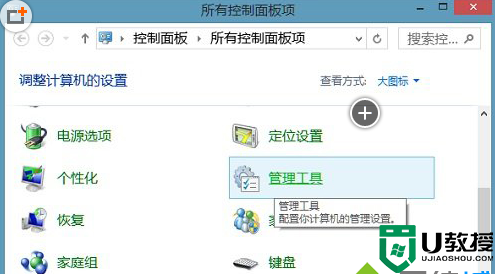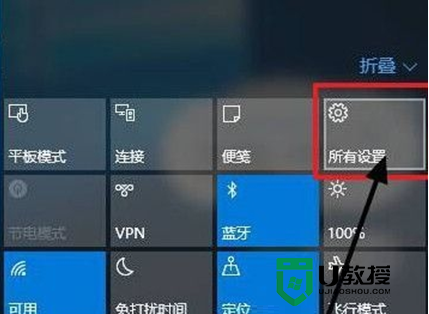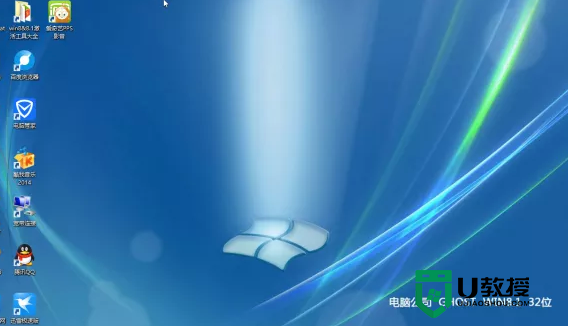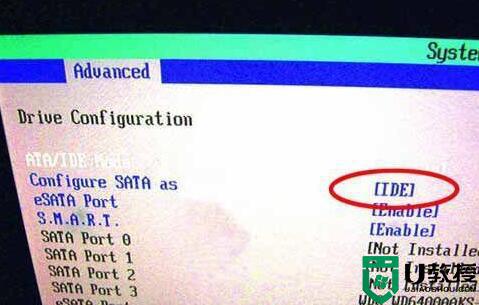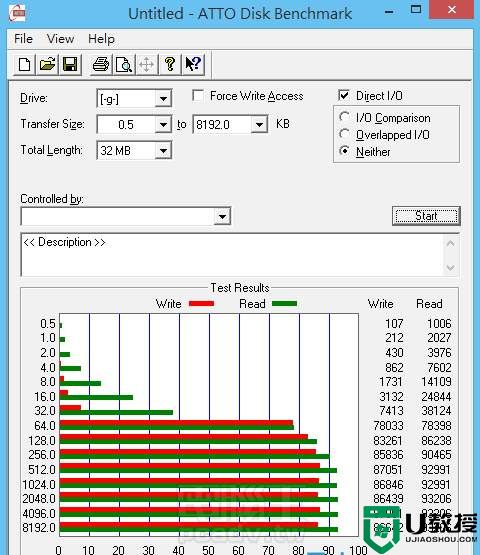win8系统减少硬盘读写频率的最佳方法
时间:2015-10-08作者:ujiaoshou
win8系统硬盘读写频率太高会导致系统整体的运行,硬盘的读写频率保持在一定的速度就可以了,那具体要怎么设置?下面小编就跟大家说说win8系统减少硬盘读写频率的最佳方法。
具体操作如下:
1、在桌面上使用快捷键“win+x”打开菜单,选择“控制面板”;
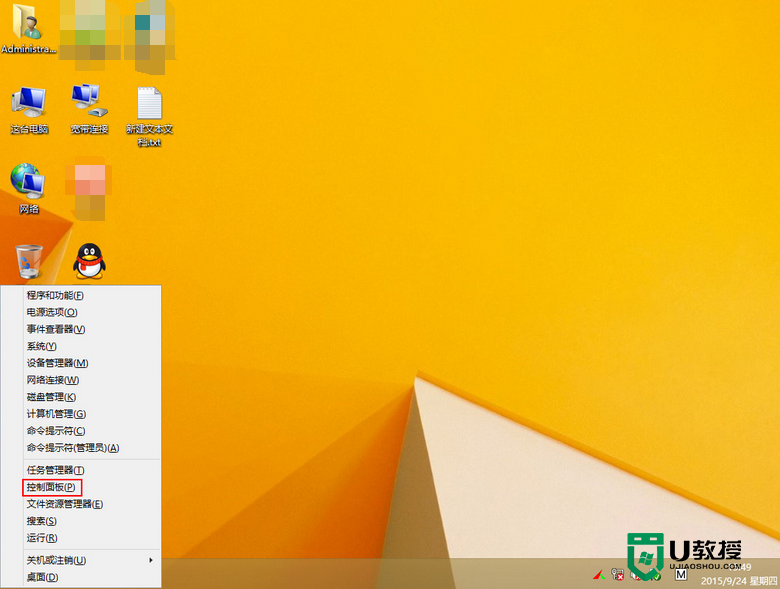
2、在弹出的控制面板窗口中,将查看方式设置成“大图标”,然后选择“管理工具”;
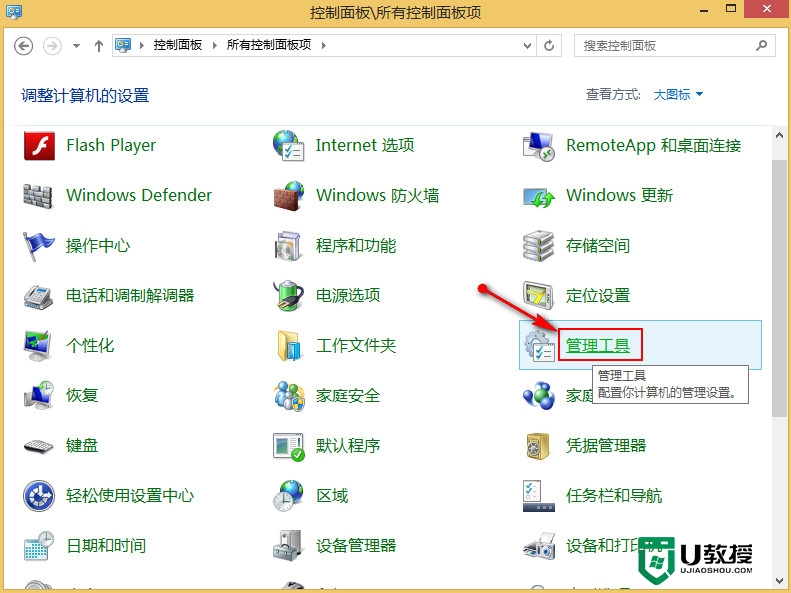
3、打开的管理工具窗口中,找到并双击“服务”;
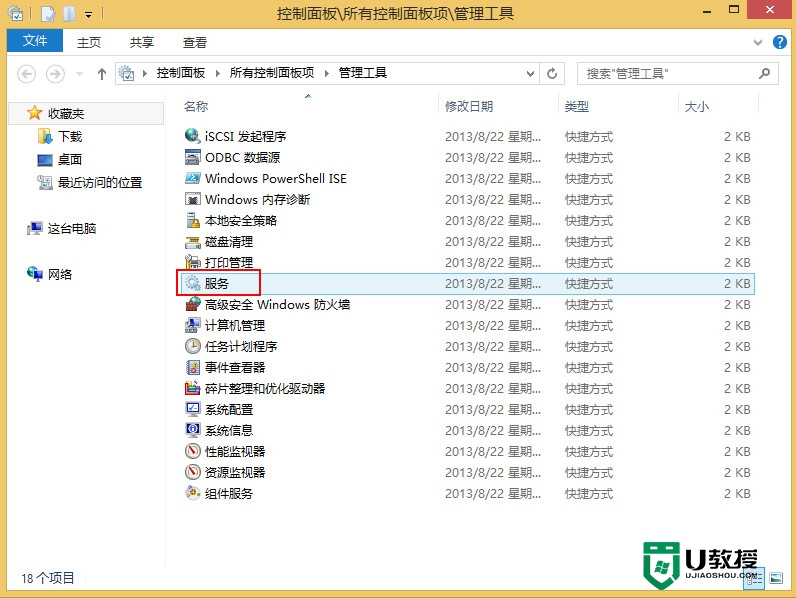
4、在弹出的服务窗口中,找到并双击打开HomeGroupListener服务项;
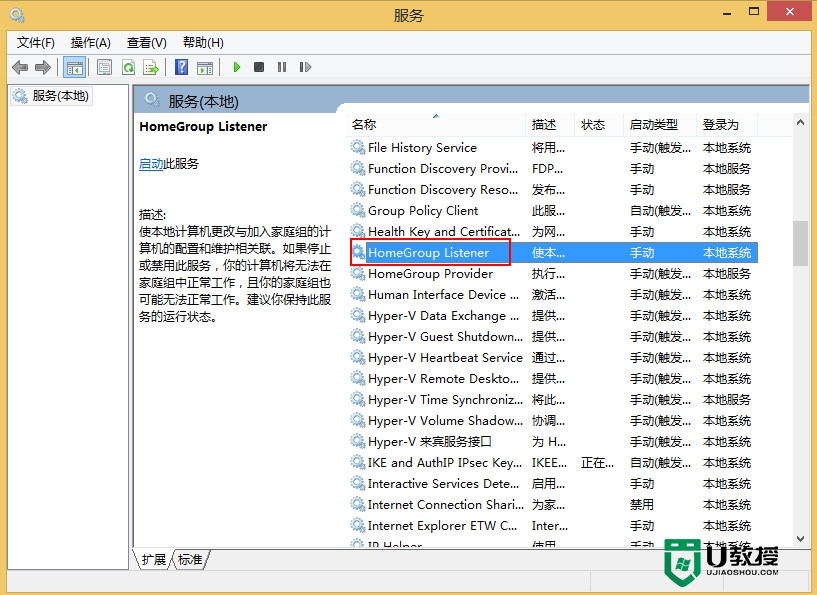
5、在打开的属性窗口中,将启动类型设置为“禁用”,点击确定按钮;
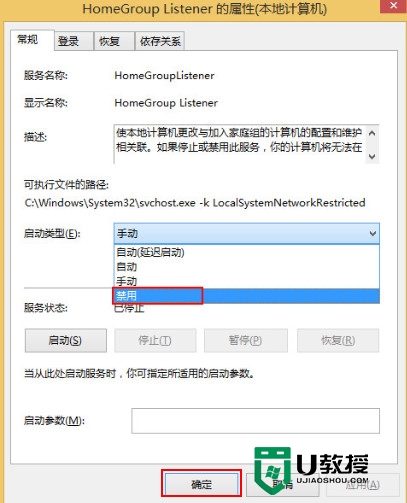
6、同样的在服务窗口中,找到HomeGroupProvider服务项并打开;
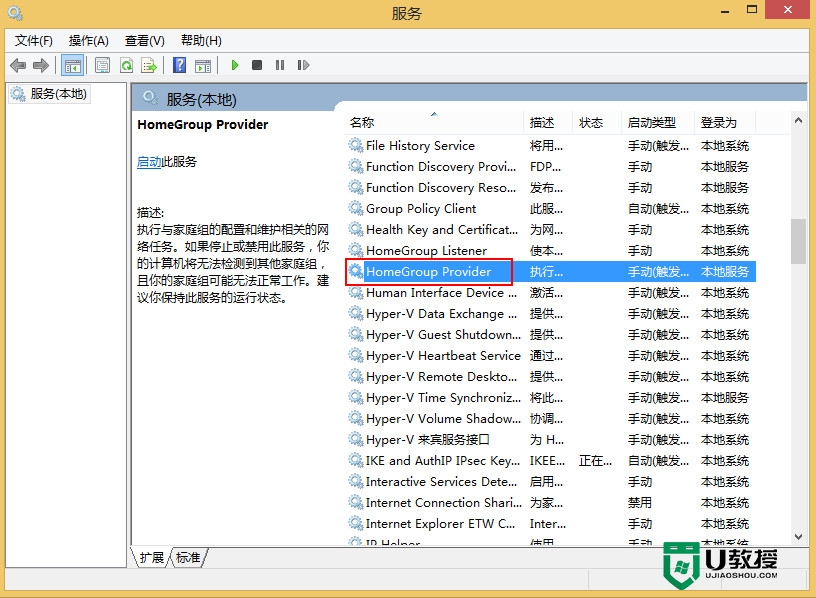
7、在打开的属性窗口中,将启动类型设置为“禁用”,点击确定按钮即可。
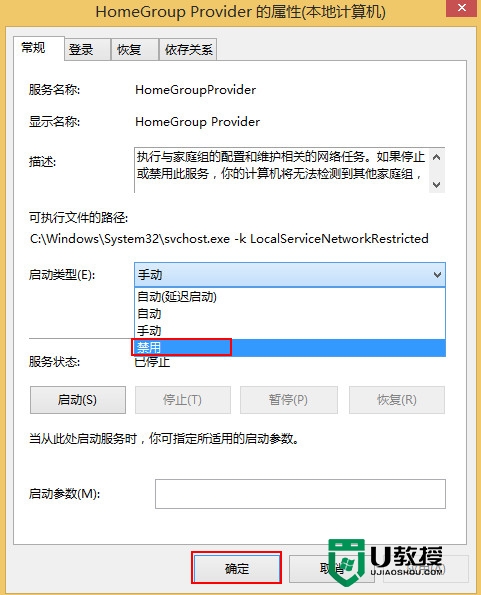
以上就是win8系统减少硬盘读写频率的最佳方法,有发现系统运行变慢的用户,检查是不是硬盘读写频率过高的原因,如果是就参照上述方法去解决。